ここまでは主にiTunesで操作をしてきましたが、同期をしてる間にiPhone側の設定も始めましょう。
特にそうさをいていなければiPhoneはこのような画面になってると思います。
「slide to setup」と出てますので従いましょう。
位置情報サービスの有効/無効を選択します。
Touch IDの設定画面が出ますので待ってる間に指紋を登録しておきましょう。
パスコードを設定します。
今回からデフォルト状態では最低6文字となりました。2回入力をする必要があります。
最後にiCloudの設定を完了するためにApple IDのパスワードを入力します。
これにて初期設定は完了です。
iPhoneを使っていきましょう。
アプリとミュージックはまだ同期してる最中なので、この間にiPhoneの名前を変更しましょう。
iPhoneの名前を変更しておかないとiTunesで管理するときに前のiPhoneとどっちがどっちかわからなくなって混乱します。
「設定」→「一般」→「情報」とタップしていきます。
今回はこういう名前にします。
iPhoneの名前を変更するとiTunes側にも反映されます。
左上の赤枠に注目してください。iPhoneの名前が変わってますね。
この状態になればOKです。
今後、iTunesでiPhoneを管理する場合は、「acdc6s+」で管理をします。
「6sken」や「6+ken」はそのうちデータを削除します。
最後にミュージックの同期について少し解説しておきます。
私はPlaylistで音楽を管理してますのでPlaylist単位で同期するものを選択します。
初期状態ではこのようになってました。iPhone 6sは64GBモデルなので同期するミュージックを意図的に減らしてたため、このようになってます。
この画面のように同期するPlaylistのチェックボックスをチェックしていきます。
容量も少しずつ増えてますね。
Playlistの選択が完了しました。この状態で「適用」をクリックすると同期が始まります。
ちなみにハイレゾ音源を再生するために入れてあるONKYOのHF Playerにはこの画面のように音源ファイルを登録します。
以上でiPhoneの復元は完了です。
次ページに続きます。

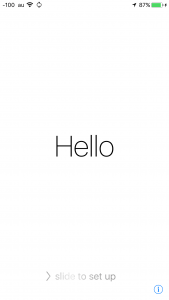
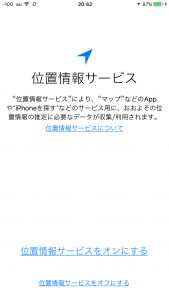
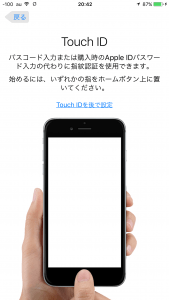
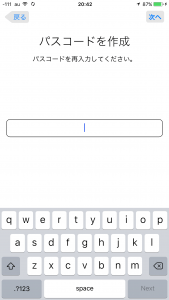
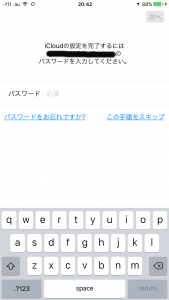

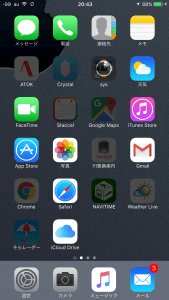
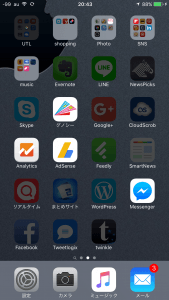
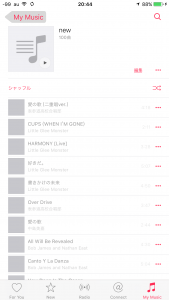
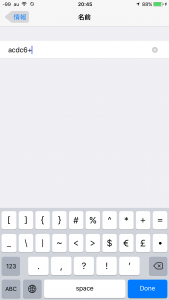
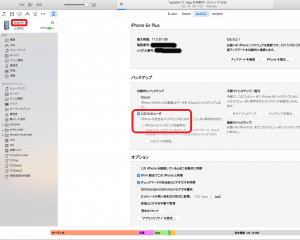
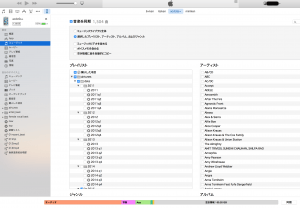
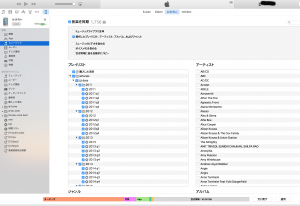
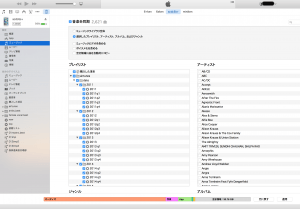
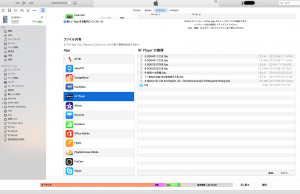
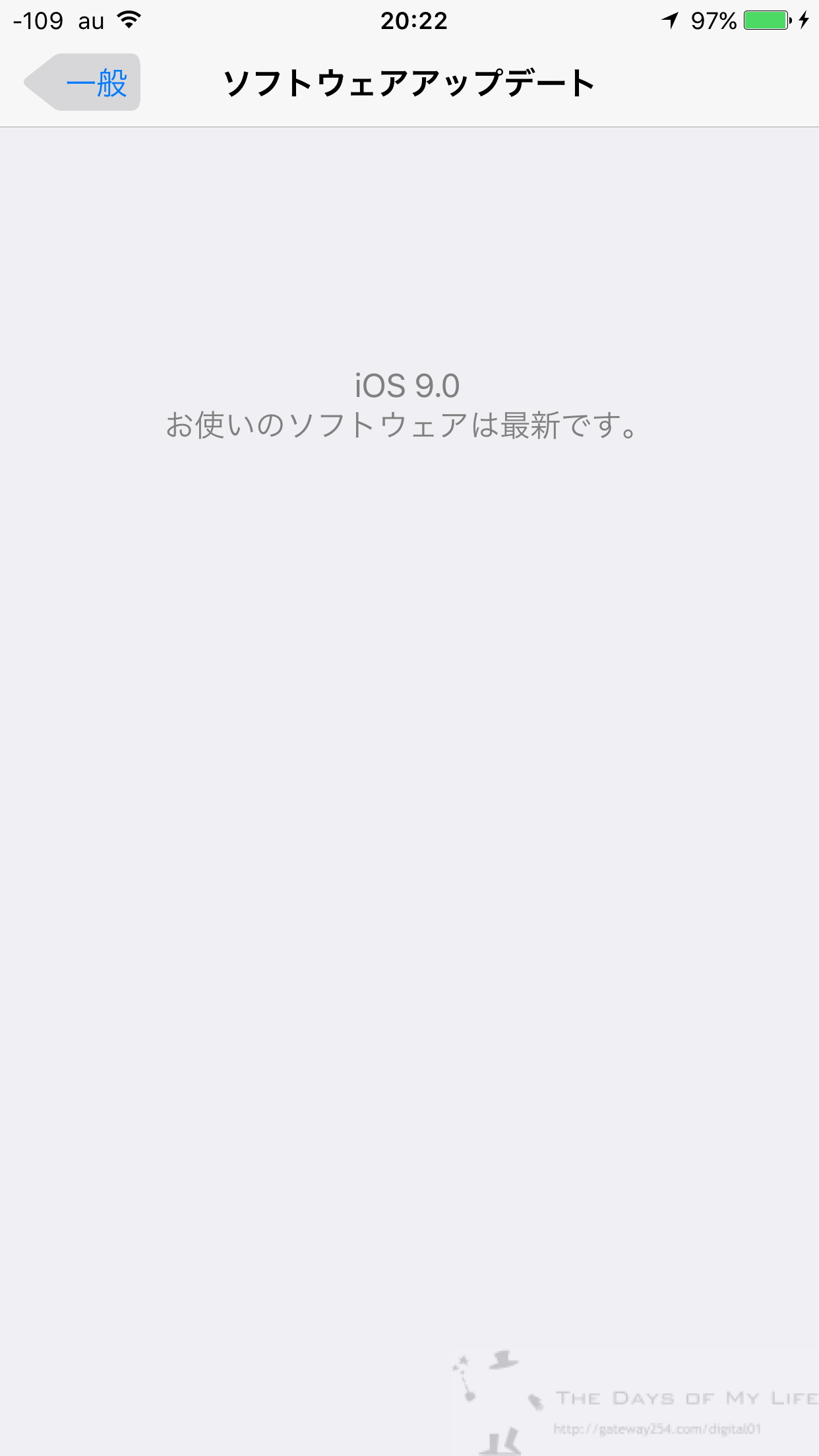

コメント